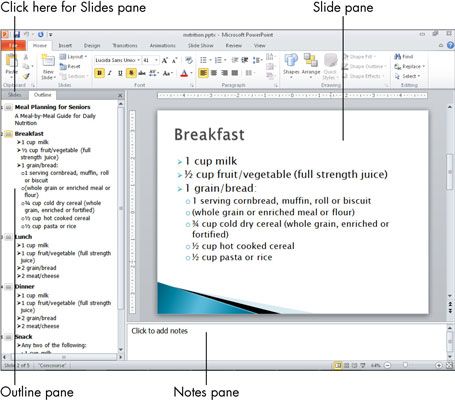Para las personas mayores: cómo entender vistas powerpoint
Al igual que otras aplicaciones de Office, PowerPoint ofrece varias vistas diferentes para trabajar con. Cada vista es útil para un conjunto diferente de actividades. Vista normal - por defecto - es la vista más utilizada. Se puede elegir entre los otros puntos de vista en cualquiera de estas formas:
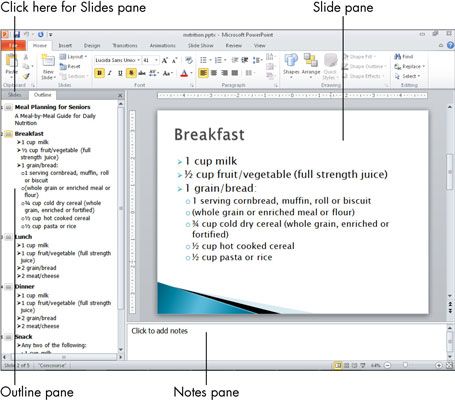
Haga clic en uno de los botones Ver en la esquina inferior derecha de la ventana de PowerPoint. (No todos los puntos de vista están representados allí.)
En la ficha Ver, haga clic en un botón para la vista que desee.
La siguiente tabla resume las vistas disponibles y le dice lo que cada punto de vista es bueno para.
PowerPoint Vistas| Ver | Cómo seleccionar | Útil para |
|---|
| Normalidad | Haga clic en el botón en el angular inferior derecha o chooseView-Normal | Editar el contenido de una diapositiva |
| Clasificador de diapositivas | Haga clic en el botón en el Clasificador angular o chooseView-Slide inferior derecha | Visualización de todas las diapositivas de la presentación de un vistazo, para rearrangingslide |
| Vista de lectura | Haga clic en el botón en la parte inferior derecha angular o chooseView-Vista de lectura | Mostrando una presentación en una ventana |
| Slide Show | Haga clic en el botón en la esquina- o chooseView-Slide Show inferior derecha | Mostrando la pantalla completa presentación |
| Notas Page | Elija Vista-Notas Page | Edición de las notas del orador para cada diapositiva |
| Patrón de diapositivas | Elija principal Vista-Slide | Hacer cambios globales que afectan a todas las diapositivas de thepresentation |
| Patrón de documentos | Elija Vista-Patrón de documentos | Hacer cambios que afectan al diseño del youprint folletos |
| Patrón de notas | Elija Vista-Patrón de notas | Hacer cambios que afectan al diseño del pagesyou impresión nota altavoz |
Sobre el autor
 ¿Cómo crear una barra de herramientas de navegación en las diapositivas de PowerPoint 2007
¿Cómo crear una barra de herramientas de navegación en las diapositivas de PowerPoint 2007 Agrupar los botones de acción de PowerPoint en una barra de herramientas de navegación hace una presentación de diapositivas de PowerPoint fácil de navegar. La parte inferior del Maestro PowerPoint Slide es un buen lugar para añadir…
 Cómo crear una nueva presentación de PowerPoint
Cómo crear una nueva presentación de PowerPoint Puede crear una nueva presentación en PowerPoint 2013 de varias maneras. Puede crear una en blanco, o se puede basar una presentación en una plantilla que contiene las especificaciones de formato, el contenido de la muestra, o ambos.Crear una…
 Cómo crear un nuevo patrón de diapositivas en PowerPoint 2013
Cómo crear un nuevo patrón de diapositivas en PowerPoint 2013 Microsoft ha dotado de PowerPoint 2013 con la capacidad de tener más de un patrón de diapositivas. Esta característica le permite configurar dos o más diapositivas Masters y luego elegir qué maestra que desea utilizar para cada diapositiva de…
 Cómo modificar la diapositiva maestra en powerpoint 2013
Cómo modificar la diapositiva maestra en powerpoint 2013 Si no te gusta el diseño de las diapositivas de la presentación de PowerPoint 2013, abra el patrón de diapositivas y hacer algo al respecto, como se muestra en los siguientes pasos: Agrandar1Abrir Vista Patrón de diapositivas, abra la pestaña…
 Cómo imprimir folletos en powerpoint 2013
Cómo imprimir folletos en powerpoint 2013 Al imprimir folletos de PowerPoint, las configuraciones del Patrón de documentos determinan los detalles de cómo aparecen los folletos. Es posible que desee personalizar el Patrón de documentos antes de imprimir. Los ajustes Patrón de documentos…
 Cómo iniciar una presentación de diapositivas de PowerPoint 2007
Cómo iniciar una presentación de diapositivas de PowerPoint 2007 Usted ha puesto horas en la creación de una gran presentación de PowerPoint. PowerPoint está diseñado para mostrar las diapositivas presentes en una pantalla. PowerPoint puede mostrar su presentación en el propio monitor de su ordenador, un…
 Cómo utilizar el comando vista previa de impresión en PowerPoint 2007
Cómo utilizar el comando vista previa de impresión en PowerPoint 2007 La función de vista previa de impresión le permite ver el aspecto que tendrán las diapositivas de PowerPoint antes de imprimirlas. Para utilizar la función de vista previa de impresión de PowerPoint, seleccione Imprimir Consultorio - Vista…
 Reorganizar las diapositivas de PowerPoint 2007
Reorganizar las diapositivas de PowerPoint 2007 En PowerPoint 2007 para ver una vista general de su presentación, es necesario trabajar en Clasificador de diapositivas Ver. Desde allí se puede reorganizar las diapositivas de la presentación de PowerPoint.Puede cambiar al Clasificador de…
 Cambiar vistas en PowerPoint 2007
Cambiar vistas en PowerPoint 2007 PowerPoint tiene varios puntos de vista. Dependiendo de la tarea en cuestión, algunas vistas de PowerPoint son mejores que otros en el diseño y edición de diapositivas y presentaciones de PowerPoint. PowerPoint ofrece dos lugares para cambiar la…
 Cómo añadir notas a una presentación de PowerPoint 2007
Cómo añadir notas a una presentación de PowerPoint 2007 PowerPoint permite crear notas del orador para ayudarle a través de su presentación. Usted puede escribir un guión completo para su presentación de PowerPoint o simplemente anotar algunos puntos clave para refrescar la memoria. Para añadir…
 Iniciar o finalizar una presentación powerpoint autoejecutable 2007
Iniciar o finalizar una presentación powerpoint autoejecutable 2007 Usted ha diseñado las diapositivas de PowerPoint y establecer su presentación como una presentación autoejecutable. ¿Ahora que? PowerPoint ofrece estas técnicas útiles para iniciar un auto en marcha, la presentación de estilo kiosco:En la…
 Trabajar con las lengüetas de patrón de diapositivas y editar magistrales en powerpoint 2007
Trabajar con las lengüetas de patrón de diapositivas y editar magistrales en powerpoint 2007 Cuando usted está en la diapositiva de PowerPoint principal Vista, en la pestaña Patrón de diapositivas aparece en la cinta de PowerPoint, ofreciendo controles que puede utilizar para editar las diapositivas de PowerPoint. Para cambiar a…